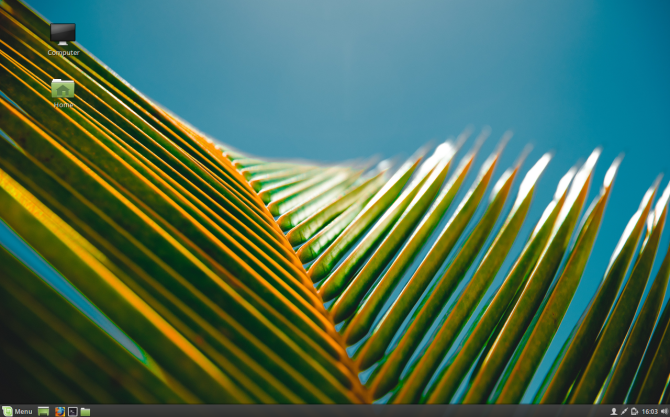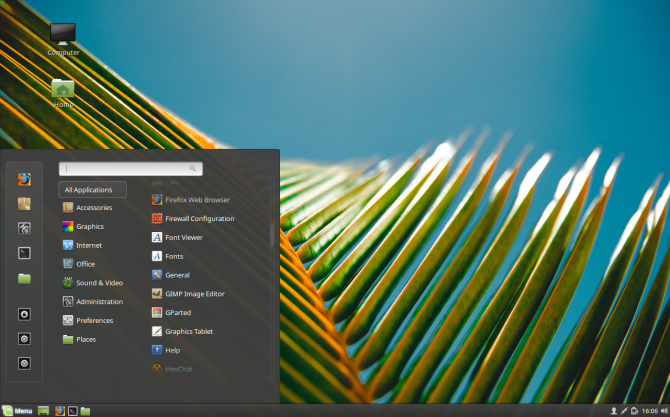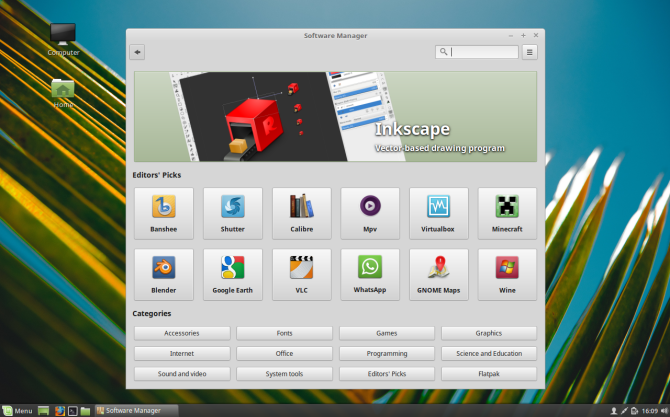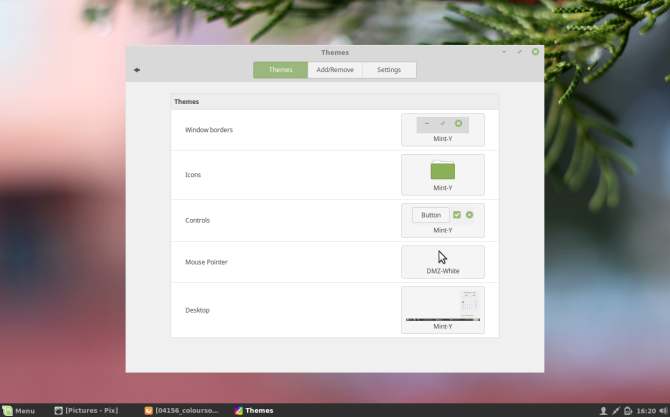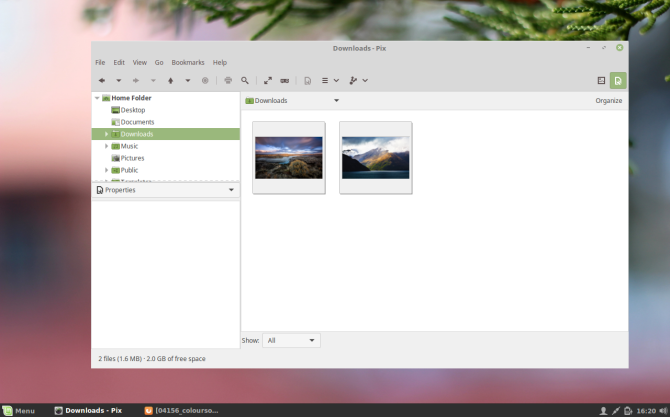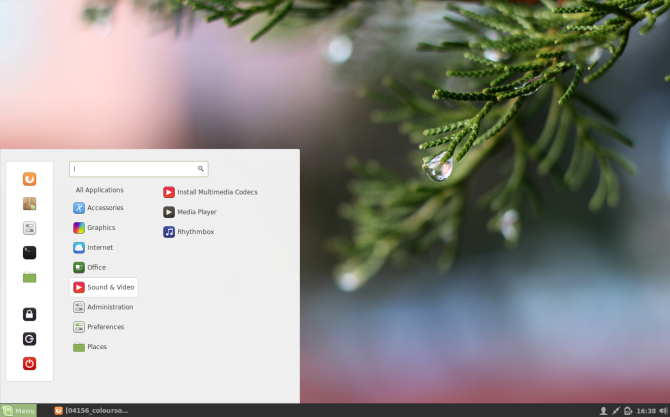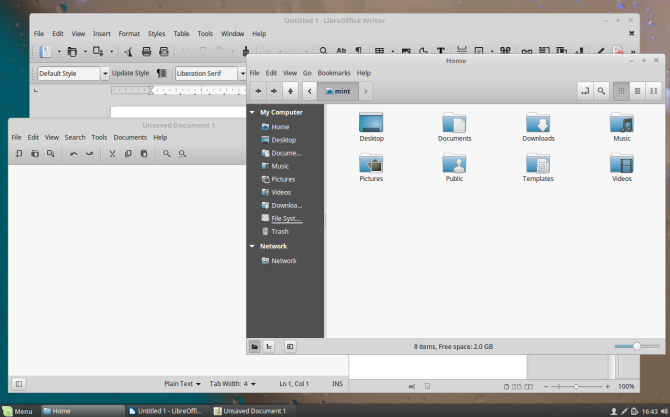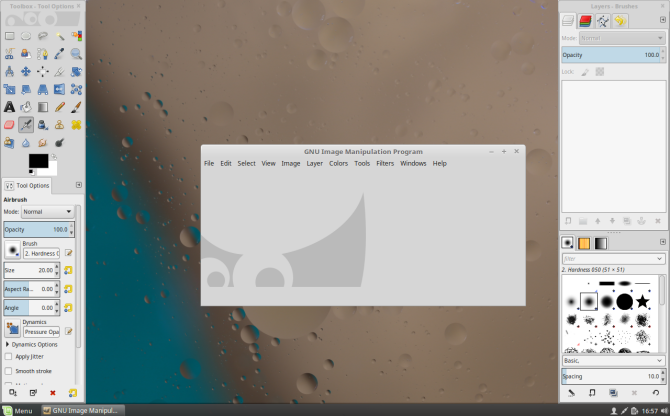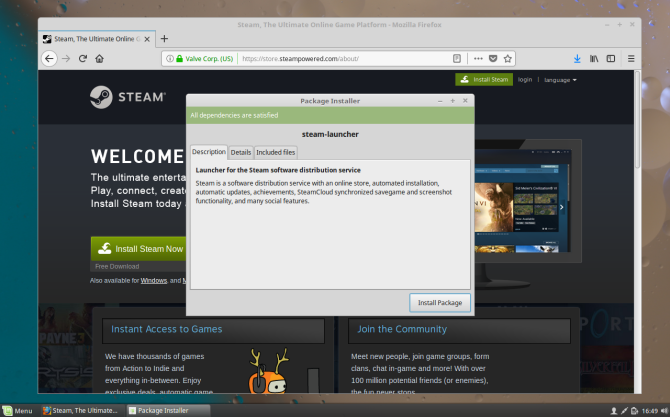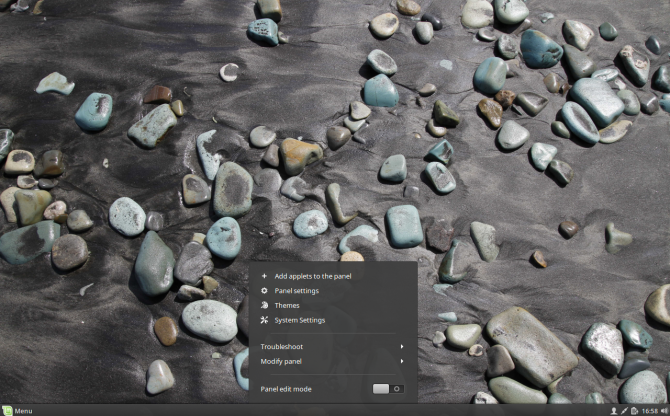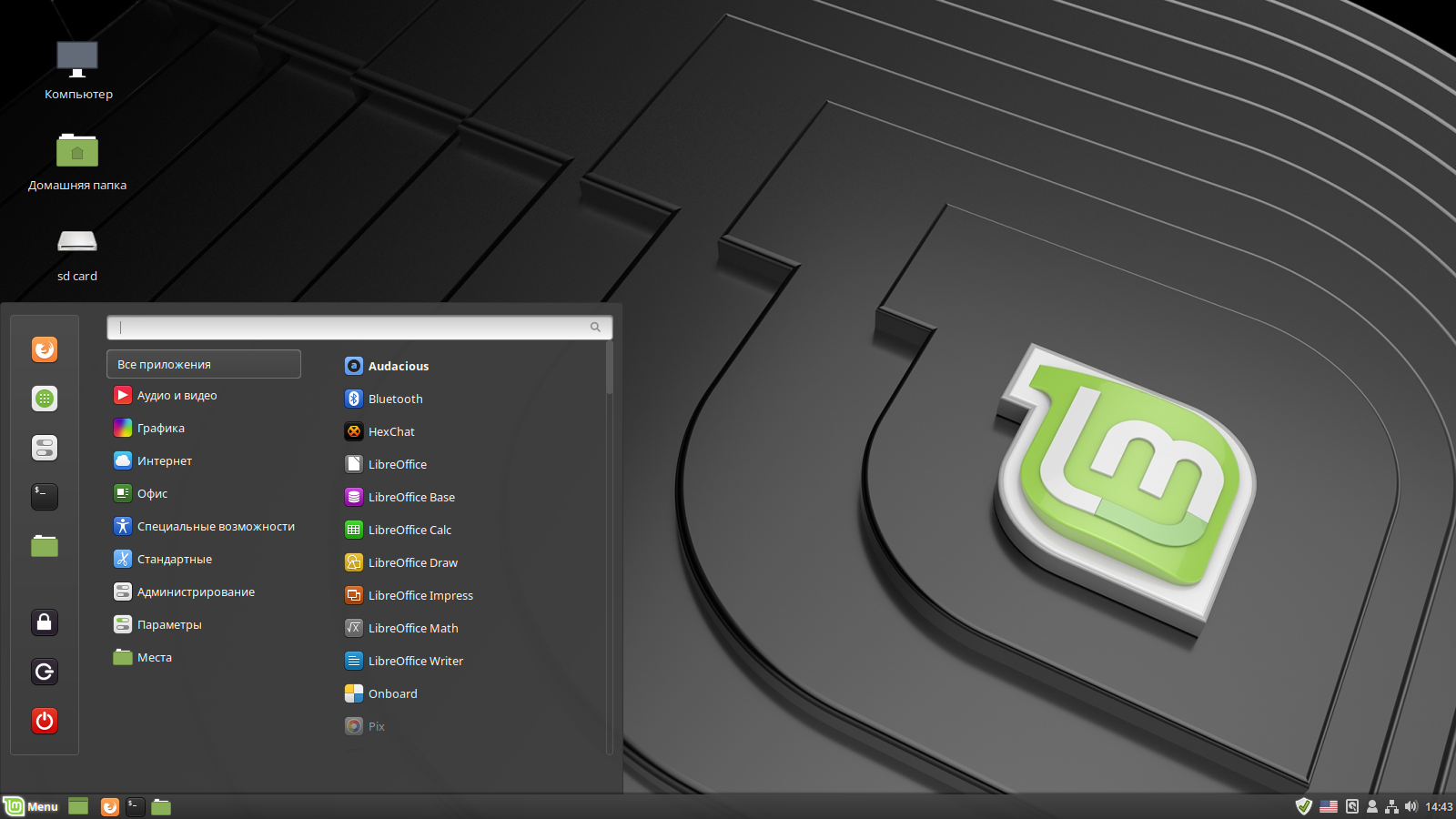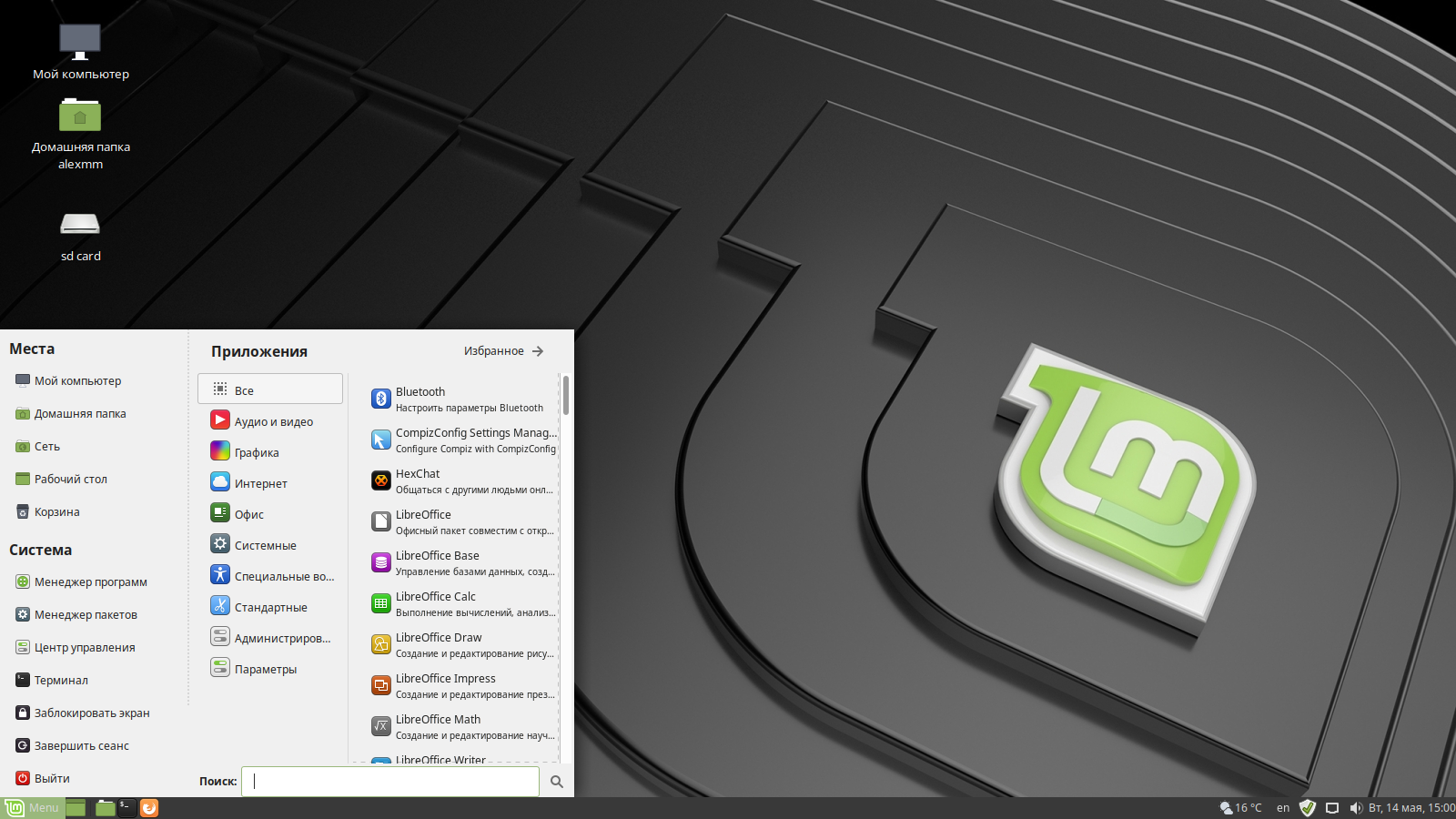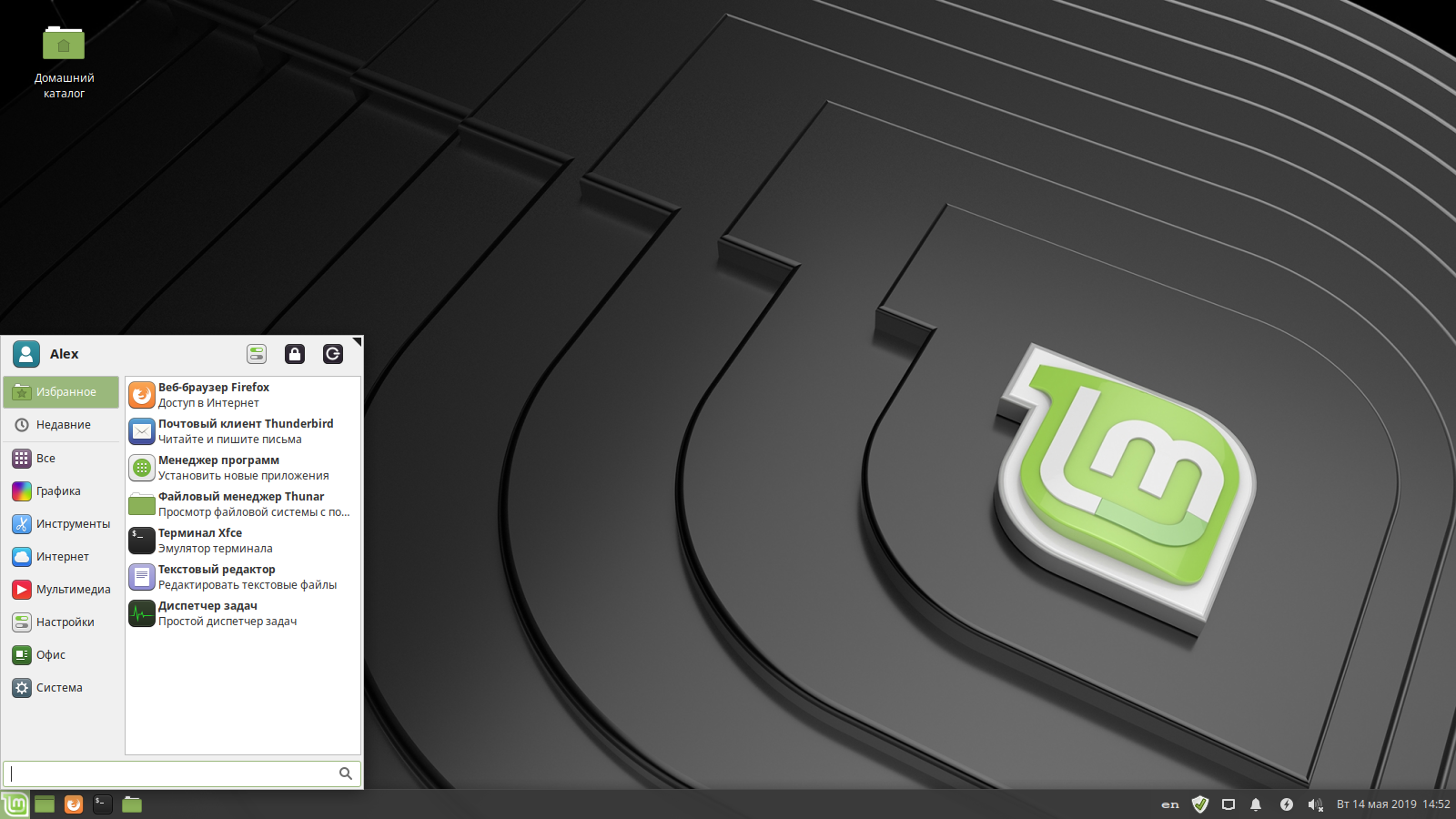Что такое linux mint
Cо вкусом мяты: что такое Linux Mint и как его использовать
В предыдущей статье мы объяснили, кому, зачем и когда может понадобиться переезд на Linux. Поговорим об одном из самых популярных дистрибутивов для новичков (и не только) — Linux Mint. Для написания этой статьи был использован дистрибутив Linux Mint 20.2 Uma.
Оттенки Linux Mint
Mint предлагает три варианта окружения рабочего стола: Cinnamon, Mate и Xfce. Это часто сбивает с толку новичков. Интернет пестрит статьями на тему «чем они отличаются и что мне выбрать».
Общие советы по выбору окружения рабочего стола такие:
Все дистрибутивы 64-битные. Скачать можно с официального сайта.
Не будем пошагово разбирать установку системы: все инструкции доступны в сети. Например, здесь.
Внешний вид Linux Mint
Кнопочка «Меню» в левом нижнем углу напоминает «Пуск». Правее видна панель с активными программами. В нижнем углу справа… минуточку, да это же наш старый знакомый — системный трей (область уведомлений)! С переключателем «русский-английский», регулировкой громкости звука, списком сетей, информацией о заряде батареи, часами…
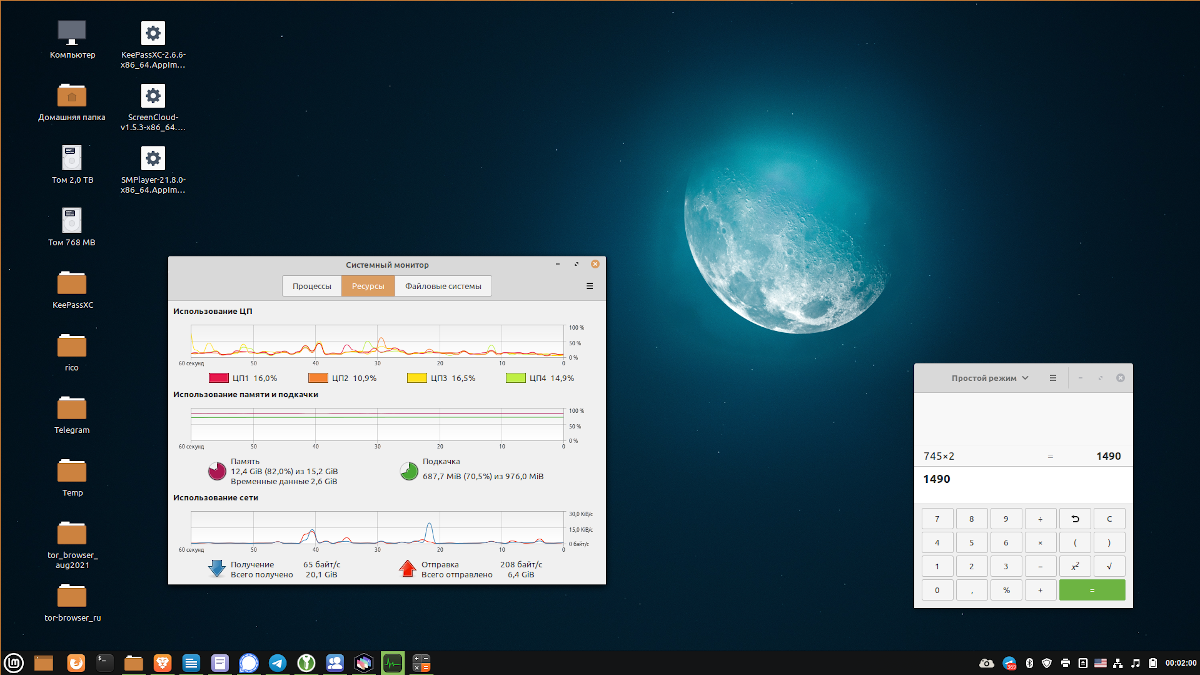
Те, кто ожидал увидеть что-нибудь в духе черно-зеленых экранов боевиков класса «Г» про шпионов и хакеров, будут удивлены. У Linux Mint вполне современный вид, и он напоминает Windows. Это одна из причин, почему его рекомендуют новичкам. Пользователи, привыкшие к традиционной навигации от Microsoft, не будут шокированы новым и неудобным интерфейсом.
Здесь также можно изменить цветовую схему, шрифты в заголовках меню, значки, курсор и настроить под свой вкус прочую интерфейсную красоту.
Программы по умолчанию
Их много. Думаю, гораздо больше, чем начинающему пользователю может понадобиться для работы. Вот лишь некоторые.
Установка дополнительных программ
Самый простой способ установки новых программ — встроенная утилита «Менеджер программ».
Выбираем «Меню» — «Администрирование» — «Менеджер программ». Вам предложат несколько популярных программ, перечень категорий («Аудио и видео», «Графика», «Интернет» и др.) и поисковую строку. Находите нужную программу и нажимаете зеленую кнопку «Установить».
При желании для установки программ можно воспользоваться менеджером пакетов Synaptic. Если не можете найти нужную программу в менеджерах, попробуйте воспользоваться для установки командной строкой. Звучит страшнее, чем в реальности: на сайте разработчика программы вы всегда найдете короткую инструкцию.
Многие программы доступны в портативных версиях. Такая программа будет выглядеть как единственный файл (.Appimage). Он включает все необходимые библиотеки и не требует установки. Достаточно скачать файл на диск, открыть свойства файла (клик правой кнопкой мыши) и разрешить его запуск в качестве программы. Этот дополнительный шаг придуман для безопасности.
Для обновления системы и программ есть «Менеджер обновлений». Можно запускать установку обновлений вручную, а можно настроить автоматический режим.
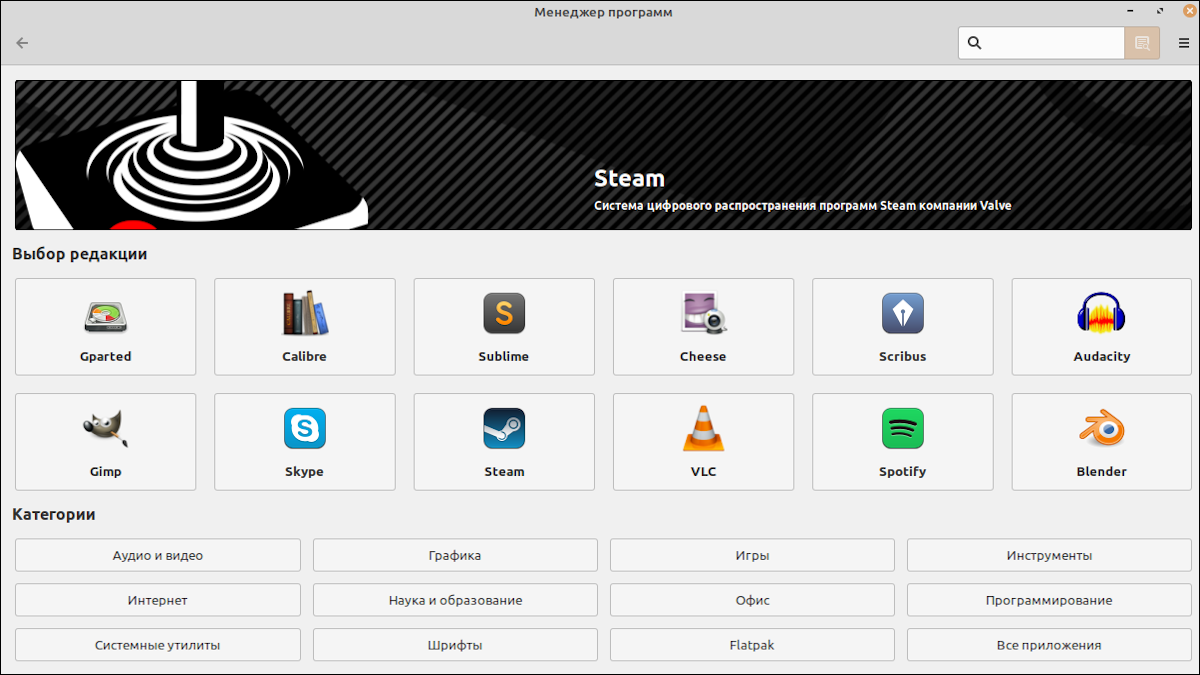
Безопасность Linux Mint
Linux, в принципе, считается более безопасной средой, чем Windows. Операционная система от Microsoft несравнимо популярнее Linux на обычных компьютерах и ноутбуках (не серверах). Особенно много поклонников «окошек» в самой уязвимой категории пользователей — среди новичков. А значит, создатель компьютерного вируса имеет заметно больше шансов на успех со своим «детищем» в Windows, чем в Linux.
Это не значит, что Windows критически и безнадежно опасна, а Linux наоборот. В последние годы корпорация Microsoft много сделала для безопасности своей операционной системы. И давайте не забывать о социальной инженерии (в частности, о фишинге), когда злоумышленники используют не столько технические знания, сколько человеческий фактор и собранные сведения о жертве. Если пользователь сам открывает двери злодею, не стоит уповать на технические средства.
Однако в Linux Mint есть возможности для обеспечения безопасности. Это, в первую очередь, шифрование носителей данных (LUKS). Его можно включить уже при установке операционной системы. Как и в Windows, имеется возможность создать учетные записи для разных пользователей и защитить их паролями. Есть брандмауэр (здесь он называется солидно — «Межсетевой экран»), а программ для резервного копирования целых две. «Резервное копирование» позволяет сохранить копию ваших пользовательских файлов и вообще домашней папки (и восстановить из резервной копии — при необходимости). А утилита Timeshift предназначена для создания «снимков системы». Они могут быть весьма полезны, например, при желании восстановить «как было» на другом компьютере.
Разумеется, вы можете добавить самые разные программы сторонних разработчиков для обеспечения дополнительной безопасности. Многие из них имеют версии для Linux. Примеры — шифровальная программа VeraCrypt, парольные менеджеры Bitwarden и KeePassXC.
В заключение
Я давно и с удовольствием использую Linux Mint на некоторых своих устройствах. Порой участники событий, где я выступаю со слайдами или демонстрацией сайтов, даже не подозревают, что перед ними на большом экране вовсе не Windows, а принципиально иная операционная система.
В этой статье я не ставил задачу подробно рассказать обо всех возможностях Linux Mint или обсуждать ее технические особенности. Просто мне бы хотелось, чтобы большее число читателей рассмотрели для себя вариант перехода на Linux (возможно, Linux Mint) как альтернативу привычной дилемме «Windows или macOS».
Национальная библиотека им. Н. Э. Баумана
Bauman National Library
Персональные инструменты
Linux Mint
Linux Mint (англ. mint — мята) — дистрибутив операционной системы Linux. Изначально Linux Mint основывался на Ubuntu, впоследствии число его вариаций стало расти и появилась ветка дистрибутивов на основе Debian c репозиториями ветки testing по умолчанию. В каждой из сборок используется одна из популярных графических сред — Mate, Cinnamon (является оболочкой для среды рабочего стола GNOME, являющаяся ответвлением от кодовой базы GNOME Shell), KDE, Xfce и другие. Так как сборки Linux Mint в большинстве своём отличаются от Ubuntu лишь составом включённых в дистрибутив пакетов, то совместимость с Ubuntu очевидна, что признают и сами разработчики. Цель дистрибутива заключается в предоставлении конечному пользователю максимально простой системы, которая будет готова к работе сразу после установки и не потребует загружать наиболее популярное программное обеспечение, в том числе и дополнительные кодеки для воспроизведения популярных мультимедийных форматов. В остальном Linux Mint практически идентичен Ubuntu, в которую привносит новый оригинальный интерфейс преимущественно в зелёных тонах и небольшое количество собственных приложений (mintInstall, mintUpdate, mintMenu и др.), призванных упростить работу тем, кто только знакомится с Linux. Девиз дистрибутива — «from freedom came elegance» («свобода привнесла элегантность»). Linux Mint имеет открытый исходный код и является бесплатной операционной системой, которая включает в себя все необходимые программы для повседневного использования. [источник 2]
Содержание
Описание
Дистрибутив Linux Mint основан на Ubuntu Linux (Ubuntu используется как источник пакетов программного обеспечения) и предназначен главным образом для домашних пользователей. Простота использования является его основным принципом. С ним также просто работать, как с Windows 7, гораздо проще, чем с Windows 8.x или даже 10.
Linux Mint полностью бесплатен, что является неоспоримым преимуществом в условиях экономического кризиса. Сам по себе дистрибутив Linux Mint не является источником непосредственных доходов его разработчиков. Они получают деньги лишь за рекламу на официальном веб-сайте и на форуме технической поддержки, а также в качестве пожертвований от спонсоров и пользователей.
Можно установить Linux Mint столько раз, сколько вам хочется на столько компьютеров, сколько имеется в наличии. В этом плане нет абсолютно никаких ограничений.
Установка Linux Mint (Cinnamon) на VirtualBox
Версии
Двумя основными версиями дистрибутива Linux Mint являются версии с окружениями рабочего стола Cinnamon и Mate, а дополнительными — с окружениями KDE и Xfce.
Cinnamon
Cinnamon является наиболее совершенным и современным окружением рабочего стола дистрибутива Linux Mint, которое без преувеличения может считаться флагманом. С ним просто работать, оно достаточно простое, но при этом мощное, технологичное и проработанное (см. рисунок 1).
Окружение рабочего стола Cinnamon основывается на технологиях окружения рабочего стола GNOME 3 и является достаточно стабильным и надежным (в случае использования без активации чрезмерного количества визуальных эффектов): оно непрерывно совершенствовалось в течение нескольких последних лет.
При этом Cinnamon потребляет относительно много системных ресурсов, особенно при активации большого количества визуальных эффектов (по умолчанию активируется лишь несколько таких эффектов). Большое преимущество данного окружения заключается в том, что оно является наиболее привлекательно выглядящим из всех окружений рабочего стола дистрибутива Linux Mint.
Mate (произносится как «матэ», так как названо в честь одноименного южноамериканского растения) является удачной попыткой продолжения разработки бывшего окружения рабочего стола дистрибутива Ubuntu, а именно, GNOME 2. Это окружение рабочего стола является простым и интуитивным. Более того, Mate является быстрым стабильным и надежным окружением (см. рисунок 2).
На первый взгляд оно может показаться достаточно старомодным и не таким проработанным, как Cinnamon по той причине, что его разработчики пытаются сохранить дух старого доброго окружения рабочего стола GNOME 2. Тем не менее, они активно работают над переходом на современную кодовую базу, поэтому Mate может иметь вполне перспективное будущее.
Интересная деталь: файловый менеджер из состава рассматриваемого окружения носит имя Caja, но под капотом данного файлового менеджера находится код широко известного файлового менеджера Nautilus из состава окружения рабочего стола GNOME. Текстовый редактор также носит имя Pluma, но на самом деле основывается на кодовой базе известного текстового редактора Gedit. [источник 3]
Компоненты системы
Минимальные системные требования Linux Mint такие же, как и у Ubuntu:
Рекомендуемые системные требования Linux Mint такие же, как и у Ubuntu:
Linux Mint изначально включает в себя больше компонентов, чем Ubuntu:
Последние обновления
В декабре 2018 года вышла новая версия Linux Mint 19. Кодовое название версии «Tessa», основана данная версия на пакетной базе Ubuntu 18.04. Linux Mint 19.1 имеет долгосрочную поддержку, и поддерживаться данный релиз будет до 2023 года. Рассмотрим на примере редакции Linux Mint 19.1 Tessa Cinnamon этот апдейт.
Краткое описание основных улучшений и изменений
Системные требования для установки Linux Mint 19.1 Tessa
У этой версии Linux Mint минимальные системные требования не изменились по сравнению с предыдущей версией, они следующие:
Различия между дистрибутивами Linux Mint и Ubuntu
Главные отличия между дистрибутивами Ubuntu и Linux Mint перечислены ниже:
Linux Mint Debian Edition (LMDE)
Дистрибутив Linux Mint также выпускается в редакции Linux Mint Debian Edition (LMDE), которая не основывается на кодовой базе дистрибутива Ubuntu.
Этот проект имеет одну важную особенность: LMDE основывается на кодовой базе ветви Stable дистрибутива Debian в отличие от основной редакции дистрибутива Linux Mint, которая основывается на кодовой базе версий с длительной поддержкой (LTS) дистрибутива Ubuntu. Цель создания данной редакции заключается в предоставлении тех же возможностей, что и в основной редакции дистрибутива Linux Mint с одновременным достижением 100% совместимости с дистрибутивом Debian.
Сама по себе редакция LMDE является отличным продуктом. Тем не менее, данная редакция менее популярна, чем Linux Mint, имеет меньшую пользовательскую базу, не совместима с персональными архивами пакетов программного обеспечения (PPA), создаваемыми на ресурсе Launchpad и не предоставляет некоторые дополнительные возможности. Это в некоторой степени затрудняет поиск информации о ней в сети, поэтому данная редакция не может быть рекомендована неопытным пользователям.
Более того, силы разработчиков проекта Linux Mint направлены главным образом на разработку основной редакции дистрибутива. Исходя из этого, редакция LMDE не может быть рекомендована для использования на машинах, которые должны корректно работать при любых обстоятельствах. Для этих машин лучше подходит основная редакция дистрибутива Linux Mint.
Команда проекта
Координаторами проекта являются:
Официальные сообщества Linux Mint существуют во Франции, Германии, Италии, Испании, России и других странах.
10 причин использовать Linux Mint
Какой дистрибутив Linux лучше для новичка? Спросите, и кто-нибудь обязательно порекомендует Linux Mint. Но почему? Этот дистрибутив основан на Ubuntu и появился намного позже неё. Linux Mint был основан в 2007 году и его основной целью было создание максимально удобного окружения для пользователей.
Кроме всех преимуществ Ubuntu, он содержит уже предустановленные драйвера и собственный набор приложений для управления системой. В этой статье мы рассмотрим 10 причин почему стоит использовать Linux Mint.
10 причин использовать Linux Mint
1. Окружение Cinnamon похоже на Windows
Если вы умеете пользоваться Windows или Chromebook, вы будете чувствовать себя вполне уверенно с Cinnamon. В то время, как Gnome пытается быть похожим на Mac OS, KDE и Cinnamon сохраняют традиционный интерфейс. Кнопка открытия главного меню системы находится в левом нижнем углу. Системные индикаторы и время в правом нижнем. Окна имеют кнопки сворачивания, разворачивания во весь экран и закрытия. К основным опциям приложения можно получить доступ из стандартного меню. Для любителей гаджетов Windows 7 здесь тоже есть сюрприз, Linux Mint поддерживает десклеты, которые можно считать полноценным аналогом гаджетам.
2. Предустановленные приложения
Когда вы устанавливаете любой дистрибутив Linux, вы будете удивлены количеством приложений, которые поставляются по умолчанию. Вам не только не нужно за них платить, вам даже не нужно загружать их отдельно. Это неплохая возможность для новичков познакомиться с миром Linux, если они ещё не знают какие программы доступны и как они называются.
3. Центр приложений
В Linux Mint есть неплохой центр приложений, который называется Software Manager. Это простое и в то же время современное приложение, где вы можете найти все необходимые вам программы. Вы можете просматривать категории приложений, видеть сколько программ есть в каждой категории и выбирать источник для загрузки.
Ещё можно ставить программам оценки и писать отзывы, что поможет другим пользователям определить какие программы им нужны.
4. Простота в настройке
Ubuntu, Fedora и другие дистрибутивы, которые используют окружение Gnome не имеют такого большого количества настроек, как в Cinnamon. Все эти настройки спрятаны и для доступа к ним нужно устанавливать сторонее программное обеспечение. В Linux Mint просто выполнив клик правой кнопкой мышки по любому элементу рабочего стола, вы получите доступ ко множеству его настроек.
Несмотря на то, что Cinnamon основан на Gnome, здесь реализовано намного больше настроек в интерфейсе. Для этой оболочки существует множество тем панелей, приложений и иконок. Вы можете настроить Linux Mint так, как захотите ничего дополнительно не устанавливая.
5. X-Apps
Времена меняются и множество людей все чаще используют мобильные устройства вместо компьютеров. Множество Linux-дистрибутивов пытаются снова изобрести колесо, создавая интерфейс, с которым будет удобно работать на сенсорных экранах и уменьшить количество настроек.
Все эти программы поставляются вместе с системой.
6. Простая установка проприетарного ПО
Разные дистрибутивы рассчитаны на разную аудиторию. Некоторые гордятся тем, что они сложные. Mint же наоборот, очень простой и нацелен в первую очередь на обычного пользователя компьютера. В интерфейсе нет ничего необычного. Приложения легко найти, все запущенные окна доступны на нижней панели, темы легко настраиваются, концепции понятны.
Mint также помогает решать более сложные задачи. Например, вы можете установить все необходимые медиакодеки просто нажать на кнопку Установить мультимедиа кодеки в настройках, на вкладке Звук и видео. Драйвера для устройств можно установить через менеджер драйверов. В наше время проблема с кодеками уже не носит такой серьёзный характер как несколько лет назад. Сейчас исходники большинства популярных кодеков уже открыты и они поставляются по умолчанию вместе с дистрибутивами.
7. Однородный интерфейс приложений
В мире Linux существует множество окружений рабочего стола и их разработчики используют различные инструменты и библиотеки. Как результат мы получаем приложения различных форм, размеров и дизайна. Однако дизайн приложений в Windows согласован ещё меньше.
Например, в Ubuntu некоторые приложения имеют окна, которые содержат только панель заголовка и элементы управления окном, а меню открывается по нажатию специальной кнопки. Другие же имеют также традиционное меню. В то же время большинство приложений Linux Mint придерживаются традиционного интерфейса и выглядят одинаково. Например, офисный пакет и программы для просмотра фото и видео имеют одинаковые элементы управления, расположенные в одинаковых местах.
8. Для Linux Mint не нужен мощный компьютер
Много людей переходят на Linux потому, что новая версия Windows требует больше ресурсов, чем их компьютер может предоставить. Linux менее требователен к ресурсам, однако, некоторым оболочкам всё же необходимо много оперативной памяти и вычислительной мощности процессора. С Linux Mint даже старый компьютер будет хорошо работать.
Это не значит, что в Linux Mint используется устаревшее программное обеспечение. Наоборот, вы будете получать самые свежие версии веб-браузеров, офисных пактов, мультимедийных программ и других продуктов. Вы можете вдохнуть жизнь в старую машину, которую производители уже рекомендуют заменить.
9. Linux Mint имеет все преимущества Ubuntu
Сама по себе популярность ничего нам не даёт. Однако, чем больше людей пользуется дистрибутивом, тем больше инструкций по нему есть в интернете и больше топиков о решённых проблемах на форумах. Если вы столкнулись с какой-либо ошибкой, то есть большая вероятность, что кто-то уже сталкивался с такой проблемой и успешно её решил. Опять же, из-за того, что Linux Mint основан на Ubuntu, множество решений из этого дистрибутива в Mint тоже будут работать.
Выводы
Что такое linux mint
Если вы ищите альтернативу Windows, Linux Mint определенно будет отличным выбором!
Дистрибутив Linux Mint основан на Ubuntu Linux (Ubuntu используется как источник пакетов программного обеспечения) и предназначен главным образом для домашних пользователей. Простота использования является его основным принципом. С ним также просто работать, как с Windows 7, гораздо проще, чем с Windows 8.x или даже 10.
Вы сможете слушать музыку и смотреть фильмы практически сразу же после установки дистрибутива, так как все мультимедийные кодеки и проигрыватели устанавливаться с помощью нескольких кликов мыши.
Linux Mint полностью бесплатен, что является неоспоримым преимуществом в условиях экономического кризиса. Сам по себе дистрибутив Linux Mint не является источником непосредственных доходов его разработчиков. Они получают деньги лишь за рекламу на официальном веб-сайте и на форуме технической поддержки, а также в качестве пожертвований от спонсоров и пользователей.
Вы можете установить Linux Mint столько раз, сколько вам хочется на столько компьютеров, сколько имеется в наличии. В этом плане нет абсолютно никаких ограничений.
Информация для опытных пользователей Linux: на сегодняшний день в качестве основы для Linux Mint используются лишь версии дистрибутива Ubuntu высшего качества. Этими версиями являются версии с длительным сроком поддержки (LTS).
1. Снимки рабочего стола
Ниже представлены три снимка рабочего стола дистрибутива Linux Mint 19.1 (кодовое имя Tessa) с окруженями рабочего стола Cinnamon, Mate и Xfce.
Красивое и элегантное окружение рабочего стола Cinnamon, используемое в основной редакции дистрибутива, с раскрытым меню:
Привлекательное классическое окружение рабочего стола Mate с раскрытым меню:
Приятное легковесное окружение рабочего стола Xfce с раскрытым меню:
2. Выбор наиболее подходящего окружения: Cinnamon, Mate, Xfce
Двумя основными версиями дистрибутива Linux Mint являются версии с окружениями рабочего стола Cinnamon и Mate, а дополнительным — с окружением Xfce.
Cinnamon является наиболее совершенным и современным окружением рабочего стола дистрибутива Linux Mint, которое без преувеличения может считаться флагманом. С ним просто работать, оно достаточно дружелюбное, но при этом мощное, технологичное и проработанное.
Окружение рабочего стола Cinnamon основывается на технологиях окружения рабочего стола GNOME 3 и является достаточно стабильным и надежным (в случае использования без активации чрезмерного количества визуальных эффектов): оно непрерывно совершенствовалось в течение нескольких последних лет.
При этом Cinnamon потребляет относительно много системных ресурсов, особенно при активации большого количества визуальных эффектов (по умолчанию активируется лишь несколько таких эффектов). Большое преимущество данного окружения заключается в том, что оно, без сомнения, является наиболее привлекательно выглядящим из всех окружений рабочего стола дистрибутива Linux Mint!
Мой совет: в том случае, если вы сомневаетесь в выборе окружения рабочего стола, выбирайте Cinnamon.
Mate (произносится как «матэ», так как названо в честь одноименного южноамериканского растения) является удачной попыткой продолжения разработки бывшего окружения рабочего стола дистрибутива Ubuntu, а именно, GNOME 2. Это окружение рабочего стола является простым и интуитивным. Более того, Mate является быстрым, стабильным и надежным окружением.
На первый взгляд оно может показаться достаточно старомодным и не таким проработанным, как Cinnamon по той причине, что его разработчики пытаются сохранить дух старого доброго окружения рабочего стола GNOME 2. Тем не менее, они активно работают над переходом на современную кодовую базу, поэтому Mate может иметь вполне перспективное будущее.
Интересная деталь: файловый менеджер из состава рассматриваемого окружения носит имя Caja, но под капотом данного файловго менеджера находится код широко известного файлового менеджера Nautilus из состава окружения рабочего стола GNOME. Текстовый редактор также носит имя Xed, но на самом деле основывается на кодовой базе известного текстового редактора Gedit.
Xfce: редакция дистрибутива с окружением Xfce является гораздо более легковесной по сравнению с редакциями с окружениями Mate и Cinnamon. Следовательно, она подходит для старых компьютеров.
3. Системные требования
Приведенные ниже системные требования основываются на моем собственном опыте и отличаются от «официальных» минимальных системных требований.
Официальные системные требования дистрибутива Linux Mint являются достаточно оптимистичными. Вы не должны руководствоваться ими, если хотите комфортно работать с Linux Mint. Важно запомнить: редакция дистрибутива Linux Mint с окружением рабочего стола Mate (о котором будет сказано позднее) является гораздо более легковесной, чем дистрибутив Ubuntu с достаточно ресурсоемким окружением рабочего стола GNOME 3.
Мои минимальные системные требования для дистрибутива Linux Mint, приведенные ниже, разделены на системные требования для достижения приемлемой производительности (при которой системой, по крайней мере, можно будет пользоваться) и полной производительности.
Приемлемая производительность
Полная производительность
4. 32 бита или 64 бита?
На сегодняшний день компьютеры с 64-битными центральными процессорами встречаются повсеместно. Компьютеры с 32-битными центральными процессорами постепенно приходят в негодность; поддержка 32-битных центральных процессоров прекращается во многих программных компонентах. Некоторые из наиболее популярных дистрибутивов Linux (в том числе Linux Mint) на сегодняшний день даже не представлены в формате 32-битных образов установчных дисков. Кроме того, разработчики веб-браузера Google Chrome прекратили выпускать 32-битную редакцию своего продукта в марте 2016 года.
Кроме того, 64-битные программы более безопасны, чем 32-битные, ведь программное обеспечение, собранное для работы с 64-битными процессорами, может использовать некоторые инструкции, затрудняющие стандартные атаки (улучшенная рандомизация адресного пространства, поддержка NX-бита и другие).
Я рекомендую выбирать 64-битную редакцию, так как она подходит для всех современных компьютеров и позволяет по максимуму использовать их возможности.
Вам нужен 32-битный дистрибутив? В этом случае вам придется использовать Linux Mint 19.x до окончания срока его поддержки, так как начиная с Linux Mint 20 выпуск 32-битных версий прекращен.
5. Центральный процессор без поддержки технологии PAE?
В вашем компьютере установлен старый центральный процессор без поддержки технологии PAE? Во многих центральных процессорах без поддержки технологии PAE из серий Pentium M и Celeron M поддержка технологии PAE может быть активирована вручную. После этого они будут отлично работать с Linux Mint 19.
Вы можете активировать поддержку технологии PAE такого центрального процессора серии Pentium M, выбрав пункт Start with PAE forced меню загрузки DVD Linux Mint. Для того, чтобы сделать этот пункт меню загрузки видимым придется прервать процесс автоматической загрузки с помощью клавиши пробел в ходе обратного отсчета.
6. Старая версия с длительной поддержкой (Linux Mint 19.2) или новейшая версия с длительной поддержкой (Linux Mint 20)?
Если говорить кратко, ответ да данный вопрос напрямую зависит от ответа на на следующий вопрос: ваш компьютер продавался с предустановленной ОС Windows XP или Windows Vista? Если это так, то Linux Mint 19.2 в некоторых случаях будет являться предпочтительным дистрибутивом для него. При этом разумнее использовать редакцию с окружением рабочего стола Xfce.
Это объясняется тем, что в Linux Mint 19.2 используется ядро ОС старой серии (4.15), а также старый графический стек, который требуется для корректной работы некоторому аппаратному обеспечению (в частности, некоторым устаревшим видеокартам производства Nvidia). Многие старые компьютеры будут отлично работать и под управлением дистрибутива Linux Mint 20, но при этом абсолютно все без исключения старые компьютеры будут отлично работать под управлением Linux Mint 19.2 Xfce.
Вы хотите использовать современный компьютер, который продавался с предустановленной операционной системой Windows 7, Windows 8.x или Windows 10? В таком случае лучшим вариантом будет дистрибутив Linux Mint 20. Это объясняется тем, что данный дистрибутив оптимизирован под современное аппаратное обеспечение.
Обновления безопасности для дистрибутива Linux Mint 19.2 будут выпускаться до мая 2023 года. Вы можете загрузить образы установчных дисков данной версии дистрибутива с окружением рабочего стола Xfce по следующим ссылкам:
7. Linux Mint Debian Edition: не для новичков и не для ответственных задач
Дистрибутив Linux Mint также выпускается в редакции Linux Mint Debian Edition (LMDE), которая не основывается на кодовой базе дистрибутива Ubuntu.
Этот проект имеет одну важную особенность: LMDE основывается на кодовой базе ветви Stable дистрибутива Debian в отличие от основной редакции дистрибутива Linux Mint, которая основывается на кодовой базе версий с длительной поддержкой (LTS) дистрибутива Ubuntu. Цель создания данной редакции заключается в предоставлении тех же возможностей, что и в основной редакции дистрибутива Linux Mint с одновременным достижением 100% совместимости с дистрибутивом Debian.
Сама по себе редакция LMDE является отличным продуктом. Тем не менее, данная редакция менее популярна, чем Linux Mint, имеет меньшую пользовательскую базу, не совместима с персональными архивами пакетов программного обеспечения (PPA), создаваемыми на ресурсе Launchpad и не предоставляет некоторые дополнительные возможности. Это в некоторой степени затрудняет поиск информации о ней в сети, поэтому данная редакция не может быть рекомендована неопытным пользователям.
Более того, силы разработчиков проекта Linux Mint направлены главным образом на разработку основной редакции дистрибутива. Исходя из этого, редакция LMDE не может быть рекомендована для использования на машинах, которые должны корректно работать при любых обстоятельствах. Для этих машин лучше подходит основная редакция дистрибутива Linux Mint.
8. Нужен легковесный дистрибутив Linux Mint? Выбирайте Linux Mint Xfce
Вам нужна легковесная версия Linux Mint, например, для установки на старый компьютер? В этом случае вы можете выбрать версию дистрибутива с окружением рабочего стола Xfce.
9. Загрузка файлов образов установочных дисков дистрибутива Linux Mint
Воспользуйтесь одной из расположенных ниже ссылок для бесплатной загрузки файла образа установочного диска дистрибутива Linux Mint:
10. Корректная запись загруженного файла образа установочного диска
Вам придется корректно записать загруженный файл образа установочного диска формата ISO на диск DVD в соответствии с данными инструкциями.
11. Установка Linux Mint рядом с Windows (организация двойной загрузки)
Установка Linux Mint рядом с Windows или организация двойной загрузки, не связана с какими-либо трудностями. Она позволяет выбирать операционную систему для загрузки каждый раз при включении вашего компьютера. Вы можете организовать двойную загрузку следующим образом.
12. Что следует сделать сразу же после установки
Linux Mint является очень проработанным дистрибутивом. При этом вы можете дополнительно улучшить его пользовательские качества, выполнив несколько действий сразу же после установки.
Я разделили эти действия на три категории:
Вы можете ознакомиться с этими действиями, перейдя по ссылкам ниже:
13. Значительные различия между дистрибутивами Linux Mint и Ubuntu
Главные отличия между дистрибутивами Ubuntu и Linux Mint перечислены ниже:
14. Период поддержки длительностью в три года, а не пять лет
Повсеместно декларируемая длительность периода поддержки версий дистрибутива Linux Mint не является в полной мере корректной. Полноценная пятилетняя поддержка включает выпуск обновлений безопасности дистрибутива, но только для программного обеспечения, поддерживаемого компанией Canonical и командой разработчиков Linux Mint.
Если использовать термины, понятные опытным пользователям дистрибутива Linux Mint, можно сказать, что в течение пяти лет будет поддерживаться лишь программное обеспечение из репозитория «Main», а также репозитория с именем, соответствующим кодовому имени используемой версии дистрибутива (например, «Ulyana»). Помимо компонентов самой операционной системы, данные репозитории содержат пакеты программного обеспечения с компонентами таких популярных приложений, как Firefox и LibreOffice.
Хотя упомянутые репозитории и содержат большую часть программного обеспечения, включенного в комплект стандартной поставки дистрибутива Linux Mint, они не содержат все доступное программное обеспечение. Небольшое количество приложений из комплекта стандартной поставки дистрибутива находится в репозиториях «Universe» и «Multiverse», которые поддерживаются силами сообщества дистрибутива Ubuntu. Они не относятся к репозитоиям, поддерживаемым силами разработчиков компании Canonical и участников команды разработчиков Linux Mint.
В этих репозиториях содержатся некоторые популярные приложения и мультимедийные кодеки.
Некоторые из пакетов программного обеспечения из упомянутых репозиториев «Universe» и «Multiverse» не поддерживаются в течение всех пяти лет. В большинстве случаев длительность периода их поддержки равна трем годам. Именно по этой причине разумным решением является использование каждой из версий дистрибутива Linux Mint в течение «всего лишь» трех лет.
До того, как закончится этот трехлетний период, вы сможете обновить свою систему до новой версии (например, Linux Mint 21.x), так как они выпускаются через каждые два года. Лучшим моментом для обновления системы является момент выпуска первого «поинт-релиза» новой версии дистрибутива (первого «сервис-пака» в терминологии Windows), например, версии 21.1, так как в нем должны быть уже исправлены все неизбежные проблемы новой версии дистрибутива Linux Mint.
Обратите внимание на то, что я не утверждаю, что использование поддерживаемой версии дистрибутива в течение всех пяти лет является безответственным решением. Это совсем не так! Реальные риски, связанные с использованием неподдерживаемого программного обеспечения из репозиториев «Universe» и «Multiverse» на самом деле не являются значительными. Наиболее подверженное ошибкам программное обеспечение (веб-браузеры, почтовые клиенты и другое), к счастью, отлично поддерживается.
Из этого можно сделать следующие выводы. Можно ли использовать Linux Mint в течение пяти лет после релиза? Да, можно. Безопаснее ли устанавливать новые версии Linux Mint через каждые три года? Да, безопаснее. Это всего лишь дополнительная мера предосторожности, которую стоит предпринимать, если у вас есть немного свободного времени.
15. Обращение за помощью
Вы можете получить быстрые и вежливые ответы на свои вопросы на официальном форуме дистрибутива Linux Mint.
16. Хотите ознакомиться с дополнительной информацией?
Хотите узнать больше о настройке и использовании дистрибутива Linux Mint? Вы найдете большой объем дополнительной информации на этом сайте!